Metody pro opravu chyby bad_system_config_info

- 861
- 48
- MUDr. Atila Brázdil
Někdy v tomto procesu obrazovka PC najednou demonstruje modré pole se smutným emotikonem a oznámením, že došlo k chybě bad_system_config_info (obzvláště často se takové nepříjemnosti stane s Windows 10) a počítač bude restartován. Pokud jste v tu chvíli něco vytiskli, pracovali na projektu, hráli atd. Str., Některá z narušených údajů jednoduše zmizí, protože nebudete mít příležitost nějakým způsobem odložit restart OS. Po každém restartu se může objevit chyba občas nebo zobrazit bez stopu. Proč se to stane a jak se s tím vypořádat, přečtěte si dále.

Špatná systémová konfigurační informace o opravě chyb.
Příčiny chyby
Chyba bad_system_config_info objasňuje, že Windows 10 (stejně jako 7 nebo 8) není připraven k práci, protože:
- Změnili jste parametry disků v BSV;
- připojeno nebo deaktivováno nějaké zařízení, o kterém systém nemohl shromažďovat potřebné informace (nejjednodušší příklad - vytáhl flash jednotku ze slotu);
- V procesu NTLDR došlo k selhání, na kterém závisí fungování OS;
- Registr byl poškozen.
Zákeřnost „modré obrazovky“ spočívá v tom, že při použití programů pro automatickou korekci záznamů registru jeho vzhledu se nelze vyhnout.
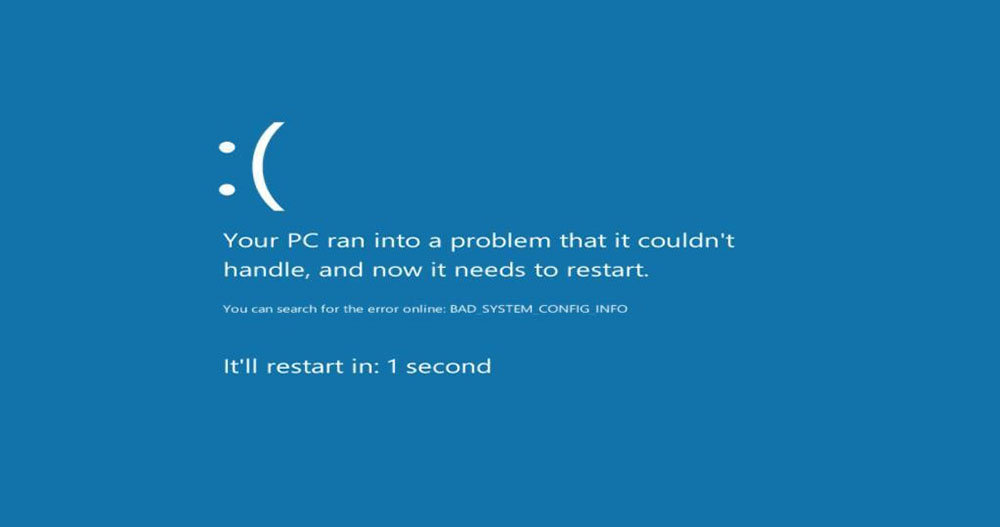
Možnosti korekce
Zde je několik možností pro opravu chyby při náhle zastavení systému a vznik výše uvedeného kódu Stop.
Načítání systému Windows v režimu obnovy konfigurace
Při načítání PC použijte PC několikrát stiskněte klávesu F8, dokud se neobjeví uvítací zpráva (v závislosti na typu BSV, reagující klíče mohou být také ESC, F12, F2, F10, Del). V okně, které se objeví, vyberte „Poslední úspěšná konfigurace“.
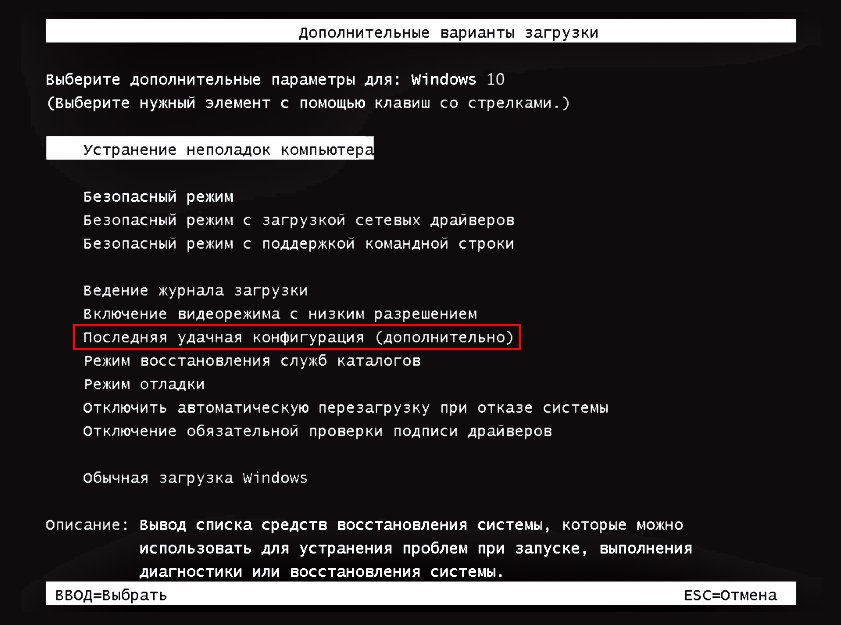
Tato metoda nemusí fungovat, pokud byla v systému Windows 8 nalezena chyba bad_system_config_info. Obvykle to zahrnuje rychlý začátek operačního systému.
Začátek systému s odnímatelným médiem
Přejděte na web Microsoft a stáhněte si tam nástroj pro stahování Windows USB/DVD. Připojte prázdnou jednotku flash (pokud již byla použita, nezapomeňte ji naformátovat), zadejte nástroj, klikněte na „Zobrazit“ a najít jednotku. Klikněte na "Next", vyberte USB a "Začněte kopírovat". Na konci tohoto procesu z vaší flash jednotky bude možné obnovit systém.
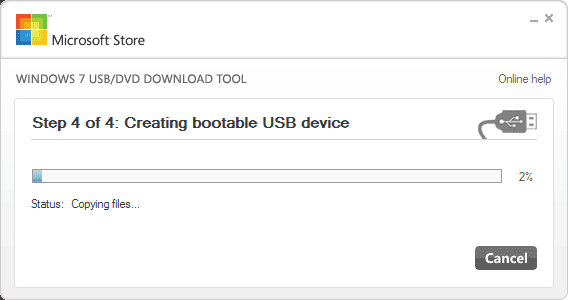
Chcete -li začít, restartujte OS a klikněte na F8 nebo jiný klíč pro spuštění BSV. Klikněte na "Boot" - "Boot Manager" a vyměňte pevný disk USB. Nyní musíte připojit jednotku a provést další restart s vstupem do „základního vstupního systému - stažení“. Uvidíte okno s návrhem na přeinstalaci oken, ale je lepší tuto možnost uložit pro extrémní případy, zatímco se musíte pokusit eliminovat selhání. Proto se zastavte na „restaurování“.
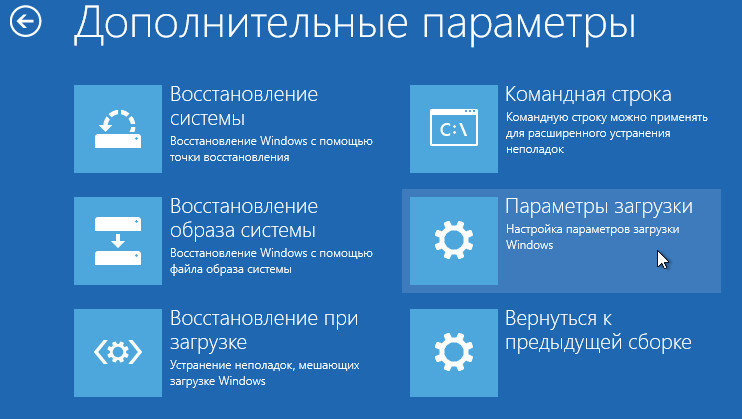
Systém začne hledat problémy a ukázat seznam dostupných. Musíte jednat v souladu s objevovanými stopami. Obtížnější scénář - když nebylo možné automaticky najít žádné chyby. V tomto případě můžete použít nástroje pro obnovení:
- „Obnovení spuštění“ je vhodné použít pouze v případě, že existuje konflikt dvou různých verzí OS (pokud je nainstalován nesprávně).
- „Obnovení systému“ - Zde můžete vrátit Windows do jednoho z předchozích států (například pokud si pamatujete, že se dnes objevil stop kód, můžete si vybrat včerejší datum a chyba zmizí).
- „Obnovení obrazu systému“ - pomůže obnovit okna s vážným poškozením, například poškození viru. Pokud bad_system_config_info není jedinou chybou, která vás vadí, neváhejte a použijte tuto metodu.
- „Diagnostika paměti“ - odhaluje fyzické poškození mikrocistů, pokud ano. Můžete se pokusit ujistit se, že je vše v pořádku.
- „Command Stand“ je efektivní způsob, který vyžaduje samostatnou kapitolu, takže se na ni přebýváme podrobněji.
Jak opravit z příkazového řádku
Když jste si vybrali poslední sekci, před vámi se objevilo okno s blikajícím kurzorem. Zadejte: „SFC /Scannow“ (bez uvozovek) a klikněte na Enter. Po nějaké době bude zpráva, že operace byla korunována úspěchem. Pro Windows 7 to může stačit k vytvoření normální práce. Modré okno je však již známé. Pokud k tomu došlo, restartujte PC, znovu zadejte BSV a v nabídce okamžitě vyberte „Bezpečný režim s podporou příkazového řádku“. Vstoupíme sem okamžitě v řádku:
Bootrec.Exe/fixmbr
Klikněte na Enter a počkejte na ukončení operace a poté přidejte:
Boot Bootred.Exe/fixboot
Po těchto manipulacích můžete zadat operační systém obvyklým způsobem, chyba musí být vyloučena.
- « Jak vytvořit své jedinečné pozadí v profilu páry
- Chyba při přijímání dat ze serveru DF-DFERH-01 na trhu Google Play Jak to opravit »

